Vienkārša un ātra Android sakņu rokasgrāmata

Pēc Android tālruņa saknes piekļuves iegūšanas jums ir pilnīga piekļuve sistēmai un varat palaist daudzu veidu lietotnes, kurām nepieciešama saknes piekļuve.
Tālruņa pielāgošana ir Android pieredzes galvenais pārdošanas punkts. Viens no veidiem, kā varat pielāgot savu Android tālruni, ir bloķēšanas ekrānam pievienot pielāgotu ziņojumu. Šajā rokasgrāmatā ir sniegti norādījumi, kā bloķēšanas ekrānam pievienot pielāgotu ziņojumu.
Padoms. Pielāgotais bloķēšanas ekrāna ziņojums ir funkcija, kas pieejama tikai kopš Android Marshmallow (6.0). Ja jūsu tālrunī darbojas vecāka Android versija, jūs nevarēsit izmantot šo funkciju. Tā vietā jums vajadzētu apsvērt tālruņa vai operētājsistēmas atjaunināšanu. Jaunākajās Android versijās ir pieejami vairāki veiktspējas un drošības labojumi, kā arī virkne jaunu funkciju.
Pirmais solis, lai pievienotu pielāgotu bloķēšanas ekrāna ziņojumu, ir atvērt lietotni Iestatījumi, pēc tam dodieties uz Displejs > Papildu > Bloķēšanas ekrāna displejs > Bloķēšanas ekrāna ziņojums.
Padoms. Tiem no jums, kuriem ir Samsung tālruņi, iestatījums ir pieejams: Bloķēšanas ekrāns un drošība > Pulkstenis un sejas logrīki > Kontaktinformācija.
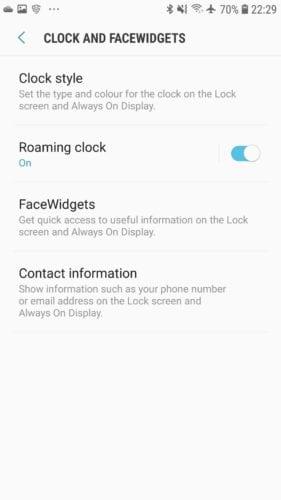
Samsung tālruņos iestatījums ir norādīts kā “Kontaktinformācija”. Android noklusējuma iestatījums tiek saukts par “Bloķēšanas ekrāna ziņojums”.
Teksta laukā ievadiet ziņojumu, kuru vēlaties parādīt bloķēšanas ekrānā. Ja šī opcija ir pieejama, iespējams, vēlēsities apturēt ziņojuma rādīšanu vienmēr ieslēgtajā displejā, iestatot, lai tas tiktu rādīts tikai “Bloķēšanas ekrānā”, nevis abos. Kad esat konfigurējis ziņojumu, noklikšķiniet uz "Gatavs", lai to lietotu.
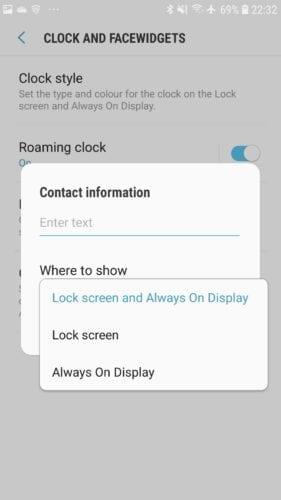
Jūsu ziņojums parādīsies starp pulksteni un paziņojumiem.
Kad esat saglabājis ziņojumu, bloķējiet tālruni un skatiet bloķēšanas ekrānu. Ziņojumam vajadzētu parādīties tieši starp pulksteni un visiem paziņojumiem.
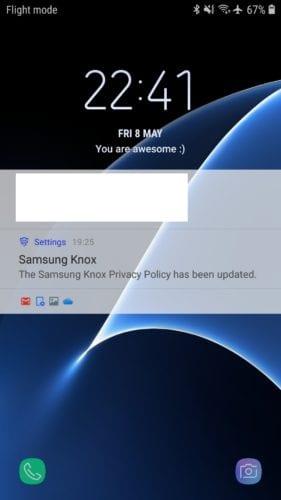
Jūsu ziņojums parādīsies starp pulksteni un paziņojumiem.
Pēc Android tālruņa saknes piekļuves iegūšanas jums ir pilnīga piekļuve sistēmai un varat palaist daudzu veidu lietotnes, kurām nepieciešama saknes piekļuve.
Android tālruņa pogas nav paredzētas tikai skaļuma regulēšanai vai ekrāna aktivizēšanai. Ar dažām vienkāršām izmaiņām tās var kļūt par īsinājumtaustiņiem ātrai fotoattēla uzņemšanai, dziesmu izlaišanai, lietotņu palaišanai vai pat ārkārtas funkciju aktivizēšanai.
Ja atstājāt klēpjdatoru darbā un jums steidzami jānosūta ziņojums priekšniekam, ko jums vajadzētu darīt? Izmantojiet savu viedtālruni. Vēl sarežģītāk — pārvērtiet savu tālruni par datoru, lai vieglāk veiktu vairākus uzdevumus vienlaikus.
Android 16 ir bloķēšanas ekrāna logrīki, lai jūs varētu mainīt bloķēšanas ekrānu pēc savas patikas, padarot bloķēšanas ekrānu daudz noderīgāku.
Android režīms “Attēls attēlā” palīdzēs samazināt video izmēru un skatīties to attēla attēlā režīmā, skatoties video citā saskarnē, lai jūs varētu darīt citas lietas.
Video rediģēšana operētājsistēmā Android kļūs vienkārša, pateicoties labākajām video rediģēšanas lietotnēm un programmatūrai, ko mēs uzskaitām šajā rakstā. Pārliecinieties, ka jums būs skaisti, maģiski un eleganti fotoattēli, ko kopīgot ar draugiem Facebook vai Instagram.
Android Debug Bridge (ADB) ir jaudīgs un daudzpusīgs rīks, kas ļauj veikt daudzas darbības, piemēram, atrast žurnālus, instalēt un atinstalēt lietotnes, pārsūtīt failus, root un flash pielāgotas ROM, kā arī izveidot ierīču dublējumkopijas.
Ar automātisko lietojumprogrammu klikšķināšanu. Jums nebūs daudz jādara, spēlējot spēles, izmantojot lietojumprogrammas vai veicot ierīcē pieejamos uzdevumus.
Lai gan nav brīnumlīdzekļa, nelielas izmaiņas ierīces uzlādes, lietošanas un glabāšanas veidā var būtiski palēnināt akumulatora nodilumu.
Tālrunis, ko daudzi cilvēki šobrīd iecienījuši, ir OnePlus 13, jo papildus izcilai aparatūrai tam ir arī funkcija, kas pastāv jau gadu desmitiem: infrasarkanais sensors (IR Blaster).







